怎么把u盘做成启动盘装系统?u盘启动盘装系统步骤
时间:2023-08-23| 作者:老毛桃
怎么把u盘做成启动盘装系统?大家好,今天我来教大家如何将U盘制作成启动盘,设置u盘启动电脑,让大家学会安装操作系统。U盘启动盘可以帮助我们在电脑出现问题或需要重装系统时,快速恢复或安装新的操作系统。当然,大家也不用担心学习难度大,因为u盘启动盘操作还是比较简单的。下面,我将为大家详细介绍u盘启动盘装系统步骤。

怎么把u盘做成启动盘装系统?
一、制作老毛桃u盘启动盘
1、下载老毛桃U盘启动盘制作工具,再将空白8G或以上的u盘接入电脑。

2、打开老毛桃u盘工具,确认识别u盘后,默认USB—HDD以及NTFS,点击一键制作成usb盘启动盘。

3、网上下载安全完整的Windows系统镜像,格式为ISO,放到u盘启动盘备用即可。

二、设置老毛桃u盘启动
1、接着,就可以在官网查询u盘启动快捷键,或者直接参考如图表格。
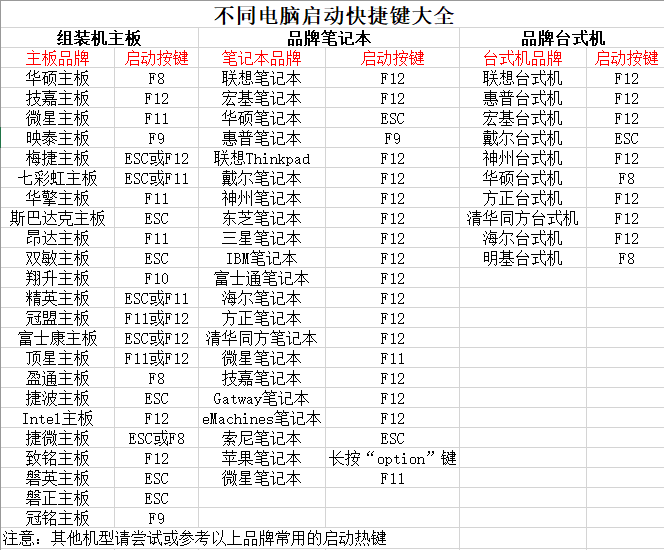
2、将u盘接入需要重装的电脑中,开机或重启,通过u盘启动快捷键设置U盘启动电脑。

3、进入老毛桃winpe主菜单后,选中【1】并回车,即可进入老毛桃winpe桌面。

三、老毛桃u盘装系统
1、打开一键装机,找到Windows系统镜像后,选中C盘,点击“执行”进行系统安装。

2、接着,就会弹出一键还原窗口,你只需要默认设置,点击“是”继续操作。

3、接着,如图所示,勾选重启,并在电脑进入第一次重启时,拔掉u盘启动盘。

4、等待Windows系统自动部署,直至桌面显示Win7系统界面,则完成电脑系统安装。

通过以上简单的步骤,我们成功地学会了u盘启动盘装系统步骤。使用U盘启动盘的过程可能会有些繁琐,但它带来的便利和效益是不可忽视的。希望这篇教程能够帮助到大家,如果你有任何问题或者想分享你的制作经验,都可以留言给我哦!最后,祝大家重装系统顺利。
